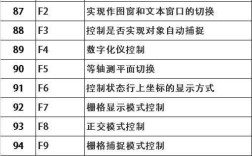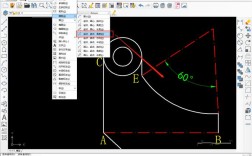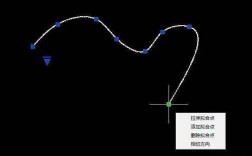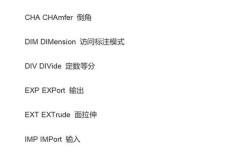在CAD软件中,以“F”开头的命令虽然数量不如其他字母开头繁多,但每一个都在特定场景下发挥着不可替代的作用,它们涵盖了图形绘制、编辑、标注以及辅助设计等多个方面,能够显著提升绘图效率与精度,以下将对这些命令进行详细解析,帮助用户更好地理解和应用。
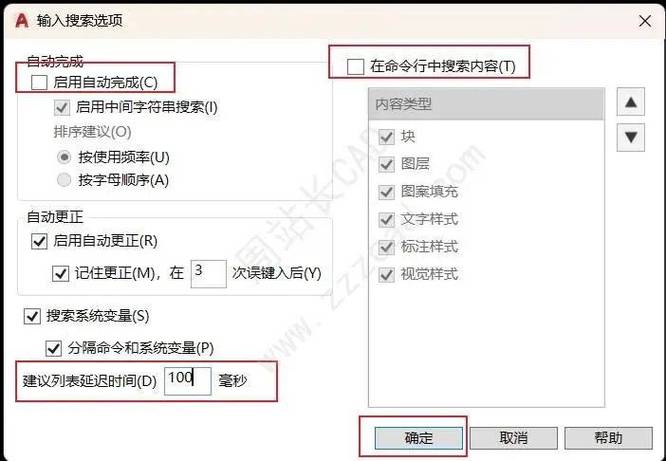
最常用的“F”开头命令之一是FILLET(圆角),该命令的主要功能是在两条直线、圆弧、圆或多段线等对象的交点处创建指定半径的圆角或圆弧,从而实现平滑过渡,执行FILLET命令后,系统会提示用户选择第一个对象和第二个对象,并输入圆角半径,值得注意的是,当半径设置为0时,FILLET命令实际上会延伸或修剪对象,使其在交点处相交;对于多段线,使用“多段线(P)”选项可以一次性对整个多段线的所有角点进行圆角处理,避免了逐个选择的繁琐,FILLET命令还可以对三维实体进行操作,这在机械零件设计中非常常见,例如对棱角进行倒圆角以增加强度或改善外观,正确设置圆角半径对于零件的装配和应力分析至关重要,因此掌握FILLET命令的参数设置和应用范围是CAD用户的必备技能。
与FILLET命令相对应的,是FILLET的“兄弟”命令——CHAMFER(倒角),虽然严格来说CHAMFER不以“F”开头,但在实际应用中,用户常常将两者结合记忆,因为它们都用于处理对象的角部,只是效果不同,我们这里要重点介绍的是另一个以“F”开头的强大编辑命令——FIND(查找),FIND命令主要用于在当前图形中查找、替换、选择或缩放指定的文字、块属性或文字说明,当处理大型图纸时,例如需要修改某个标准件的名称或修正多处文本中的拼写错误,FIND命令能够快速定位并批量处理,极大地节省了时间,执行FIND命令后,会弹出“查找和替换”对话框,用户可以在“查找字符串”中输入要查找的内容,在“改为”中输入替换后的内容,并设置搜索范围(整个图形、当前选择等)、匹配选项(全字匹配、区分大小写等),还可以选择“查找后缩放”或“选择后缩放”,以便快速定位到找到的对象位置,对于包含大量属性块的图纸,FIND命令同样有效,能够精准修改块属性中的特定文字。
在绘制和编辑过程中,FENCE(围栏)选择方式虽然不是一个独立的命令,但它是SELECT命令(或在进行编辑操作时系统自动调用的选择功能)中的一个重要选项,其快捷键通常为“F”,FENCE选择允许用户绘制一条或多条临时直线(围栏),所有与该围栏线相交的对象都会被选中,而无需精确点击每个对象,这对于选择排列密集或形状不规则的对象组特别有用,例如选择一排窗户、一条曲线上的多个线段,或者被其他对象遮挡的部分,与窗口选择(Window)和窗交选择(Crossing)相比,FENCE选择提供了更大的灵活性,能够绕开不需要选择的对象,直接“捕捉”目标,在实际操作中,当系统提示“选择对象”时,输入“F”并回车,即可启动围栏选择模式,然后根据需要绘制围栏线即可。
另一个值得关注的“F”开头命令是FILL(填充控制),该命令用于控制填充图案、二维填充、宽多段线等对象的填充显示状态,执行FILL命令后,系统会提示“输入模式 [开(ON)/关(OFF)] <开>”,当设置为“开”时,填充对象会正常显示;当设置为“关”时,填充对象只显示其轮廓线而不显示内部图案,在处理包含大量复杂填充的图形时,关闭FILL显示可以显著提高系统重生成和显示的速度,便于进行其他编辑操作,需要注意的是,FILL设置的更改只影响当前图形的显示,不会影响打印输出,除非同时调整了打印样式设置,在绘图过程中,如果感觉图形显示卡顿,尤其是在填充区域较多的情况下,可以尝试使用FILL OFF命令来提升操作流畅度,待完成其他编辑工作后,再通过FILL ON命令恢复显示,以确保最终出图的正确性。
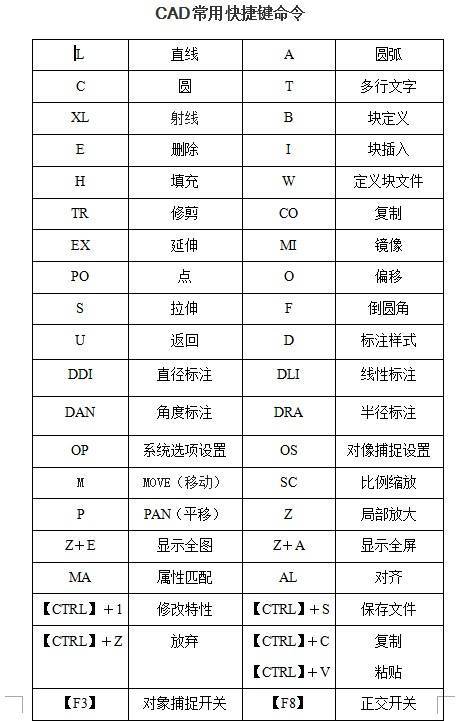
在三维建模领域,FILLET命令同样扮演着重要角色,除了对二维对象进行圆角外,还可以对三维实体的边进行圆角处理,执行FILLET命令后,选择三维实体上的边,输入圆角半径,即可对该边进行圆角,对于多个相邻的边,可以使用“链(C)”选项选择连续的边链进行圆角,或者使用“半径(R)”选项为不同的边设置不同的圆角半径,三维圆角在产品设计、模具制造等领域应用广泛,能够使产品外观更加美观,并减少应力集中,与二维FILLET类似,三维FILLET也需要注意半径的设置,过大的半径可能导致特征失败,需要根据实际情况调整。
还有一个相对较少使用但功能独特的“F”开头命令——FIXED(固定约束),在CAD的参数化设计功能中,FIXED约束用于将几何对象(如点、直线、圆等)固定在坐标系中的特定位置,使其位置不受其他几何约束或尺寸驱动的影响,当需要确保某个关键特征的位置始终保持不变时,可以使用FIXED约束,在装配设计中,可以将基准零件的某个关键点或边固定,然后对其他零件施加几何约束和尺寸约束,以确保装配的准确性,FIXED约束是参数化设计工具集的一部分,与其他约束(如重合、平行、垂直、同心等)配合使用,能够创建高度可编辑和可维护的参数化模型。
为了更清晰地展示这些“F”开头命令的功能与应用场景,以下表格进行了简要总结:
| 命令名称 | 主要功能 | 常用参数/选项 | 典型应用场景 |
|---|---|---|---|
| FILLET | 在对象交点处创建圆角或圆弧 | 半径(R)、多段线(P)、修剪(T)、链(C)(三维) | 机械零件倒角、建筑转角圆滑处理、图形美观修饰 |
| FIND | 查找、替换、选择或缩放文字、块属性 | 查找字符串、改为、搜索范围、匹配选项、查找后缩放、选择后缩放 | 批量修改文本内容、修正拼写错误、定位特定属性块 |
| FENCE(选择模式) | 通过绘制围栏线选择所有与之相交的对象 | (作为SELECT命令的选项,输入“F”启动) | 选择密集对象、不规则区域对象、绕开障碍选择目标 |
| FILL | 控制填充图案、二维填充等对象的显示状态 | 开(ON)、关(OFF) | 提升复杂填充图形的显示和编辑速度 |
| FILLET(三维) | 对三维实体的边进行圆角处理 | 半径(R)、链(C)、半径(R)(为不同边设置不同半径) | 产品三维造型、模具设计、增强实体结构强度和美观度 |
| FIXED | 将几何对象固定在坐标系中的特定位置,不受其他约束或尺寸驱动影响 | (参数化设计中的约束命令,通常通过参数化面板或命令行调用) | 参数化建模中固定关键特征、确保装配基准不变 |
CAD中以“F”开头的命令虽然在数量上不占优势,但它们个个“身怀绝技”,从基础的图形修饰(FILLET)、高效的文本编辑(FIND),到灵活的对象选择(FENCE)、显示性能优化(FILL),再到三维建模和参数化设计(三维FILLET、FIXED),覆盖了CAD应用的多个层面,熟练掌握这些命令,能够让用户在面对各种复杂绘图任务时更加得心应手,从而有效提升工作效率和设计质量,无论是初学者还是有经验的CAD用户,都值得花时间深入理解和实践这些“F”开头命令的用法,将它们融入到日常的工作流程中,发挥其最大效能。
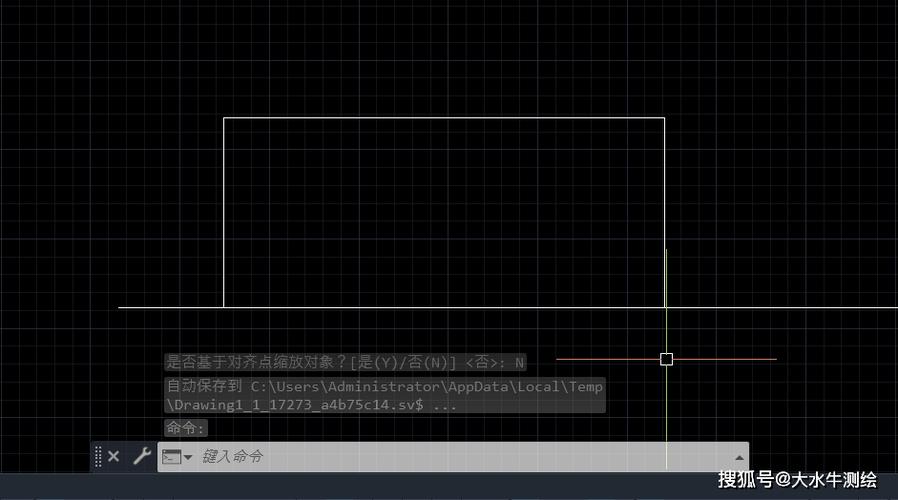
相关问答FAQs:
问题1:在使用FILLET命令对多段线进行圆角处理时,为什么有时候无法成功创建圆角? 解答:无法成功创建多段线圆角通常有以下几个原因:1. 多段线本身存在未闭合的交点或自相交情况;2. 圆角半径设置过大,导致圆弧无法在指定的顶点之间正确绘制;3. 多段线中包含直线段和圆弧段的组合,且某些线段的长度不足以容纳指定半径的圆角;4. 多段线被分解成了单个对象(如直线和圆弧),此时无法使用“多段线(P)”选项,需要对单个对象分别进行圆角处理,解决方法包括:检查并修复多段线的几何问题、适当减小圆角半径、确保多段线线段长度足够,或先使用PEDIT命令的“合并(J)”选项将对象重新组合为多段线。
问题2:FILL命令设置为OFF后,填充图案不显示了,但为什么打印时填充图案仍然会出来? 解答:FILL命令控制的是填充对象在当前CAD绘图环境中的“显示”状态,而与“打印输出”是两个独立的机制,当FILL设置为OFF时,为了提高显示性能,CAD在屏幕上不填充显示图案,仅显示其边界框或轮廓线,但这并不影响填充对象本身的定义和数据,打印时,CAD会根据打印样式(CTB文件或STB文件)的设置来决定是否打印填充图案,如果默认打印样式配置为打印填充,那么即使屏幕上不显示,打印输出时仍会正常显示填充,如果希望打印时也不显示填充,需要单独检查并修改打印样式设置,将对应图层的填充图案打印属性设置为“不打印”。